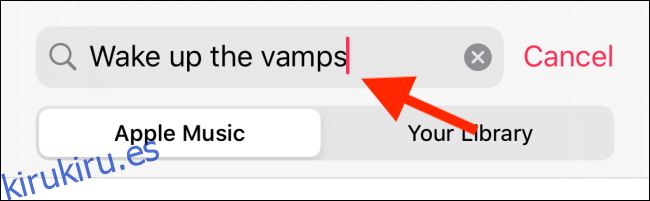¿Estás aburrido del viejo tono de alarma de radar de tu iPhone? ¿Por qué no intentas usar una canción pop que te motive desde el comienzo del día? Puedes hacer esto usando cualquier canción en Apple Music. Así es cómo.
Tabla de contenido
Cómo agregar una canción a su biblioteca de música de Apple
La aplicación Alarm en su iPhone le permite cambiar el tono de alarma a cualquier canción que haya descargado o sincronizado con su iPhone (usando iTunes o iTunes Store). Si tienes una suscripción a Apple Music, puedes elegir cualquier canción del catálogo de la empresa (de más de 60 millones de canciones) como tono de alarma.
Si aún no usa Apple Music, puede registrarse para una prueba gratuita de un mes. Después de eso, Apple Music le costará $ 9.99 / mes ($ 4.99 / mes para estudiantes universitarios y $ 14.99 / mes para cuentas familiares).
Para comenzar, abra la aplicación «Música» y vaya a la pestaña «Para usted». Aquí, si aún no está utilizando el servicio, verá una oferta de prueba. Tócalo para iniciar tu suscripción. Una vez que se haya registrado en Apple Music, deberá agregar una canción a su biblioteca para que aparezca como una opción en la aplicación Alarm.
Para hacer esto, vaya a la pestaña «Buscar», toque en la barra «Buscar» y busque la canción deseada. Aquí, asegúrese de que la pestaña «Apple Music» esté seleccionada.
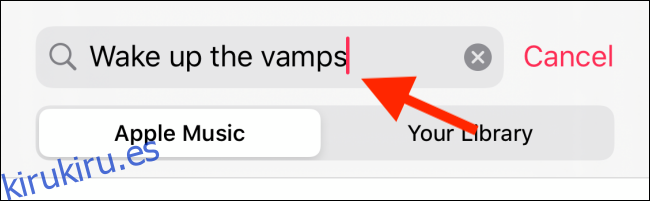
Puede expandir la sección «Canciones» o puede seleccionar el álbum. Una vez que encuentre la canción que desea usar, toque el botón «+» al lado.
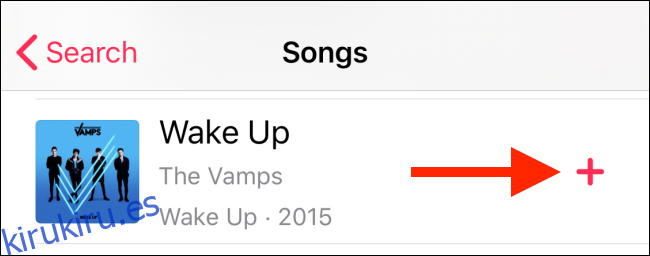
Si lo desea, también puede guardar la canción para reproducirla sin conexión tocando el botón Descargar.
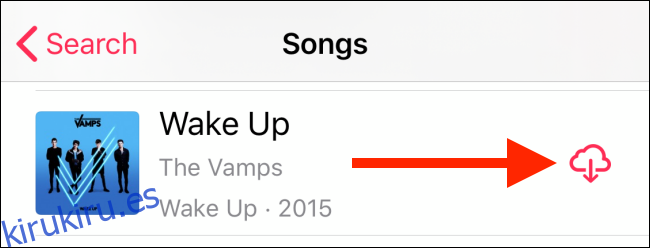
Cómo usar una canción de Apple Music como alarma de su iPhone
Ahora que ha agregado la canción a su biblioteca de música de Apple, es hora de configurarla como tono de alarma.
Podemos hacer esto desde la aplicación «Reloj». Aquí, seleccione la pestaña «Alarma».
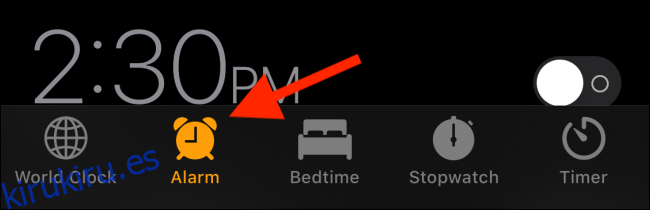
Toque el botón «Editar» que se encuentra en la esquina superior izquierda.
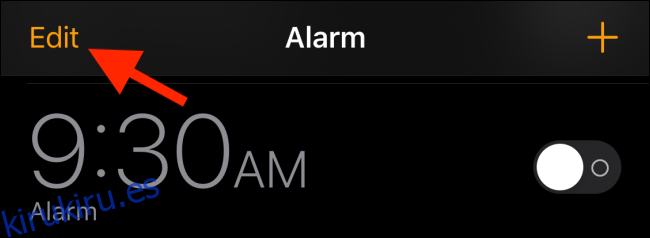
Luego, toque la alarma que desea personalizar.
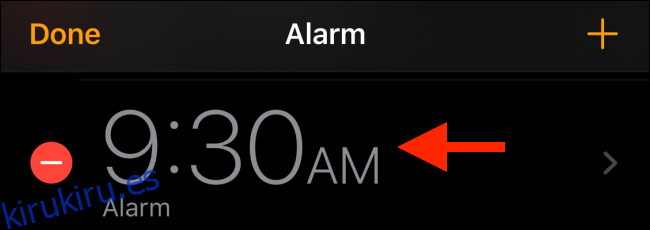
Desde la pantalla de detalles, elija la opción «Sonido».
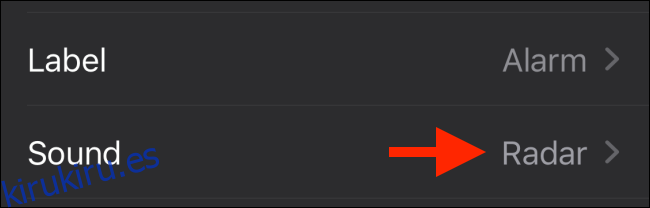
Aquí, en la sección «Canciones», toca la opción «Elige una canción».
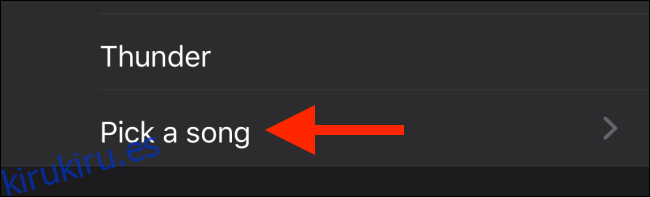
Verá una pantalla similar a la pestaña Biblioteca en Apple Music. Puede utilizar la pestaña «Álbumes» o «Listas de reproducción» para navegar y explorar todas las canciones de su biblioteca.
En lugar de intentar ubicar manualmente la canción (especialmente si tiene una biblioteca de música grande), es mucho más rápido buscar la canción. Toque la barra «Buscar», luego busque la canción.
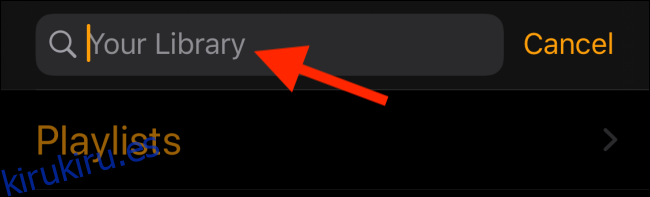
Una vez que encuentre la canción, toque el botón «+» al lado.
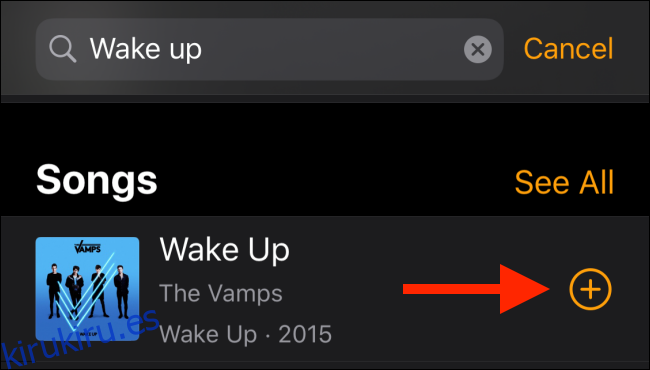
La canción está ahora seleccionada como tono de alarma. Toque el botón «Atrás» en la esquina superior izquierda de la pantalla.
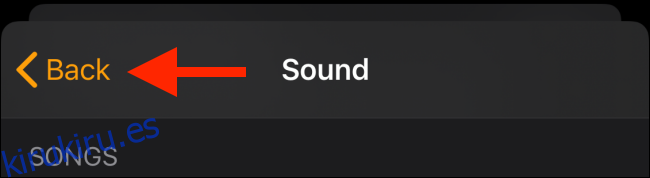
Desde la pantalla de detalles, toque el botón «Guardar».
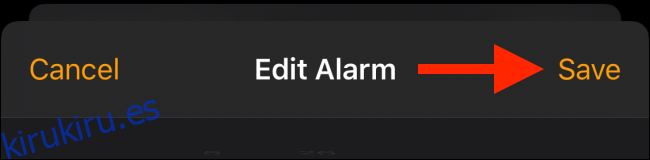
Se ha guardado su tono de alarma. Habilite la alarma y la próxima vez que suene, escuchará su canción en lugar del tono de alarma habitual.
Cómo usar una canción local como alarma de tu iPhone
Si prefiere comprar canciones en iTunes Store, o si tiene una colección de canciones personal que transfirió de su Mac a su iPhone, aún puede usar una canción local como alarma de su iPhone. El proceso es bastante similar.
Siga los pasos que describimos anteriormente para llegar al selector de canciones (abra la aplicación Alarma> pestaña Alarma> Editar> seleccione una alarma> Sonido> Elija una canción). En esta pantalla, toque la opción «Música descargada».

Ahora, puede buscar todas las canciones que ha descargado o transferido a su iPhone. Elija un álbum y luego una canción.
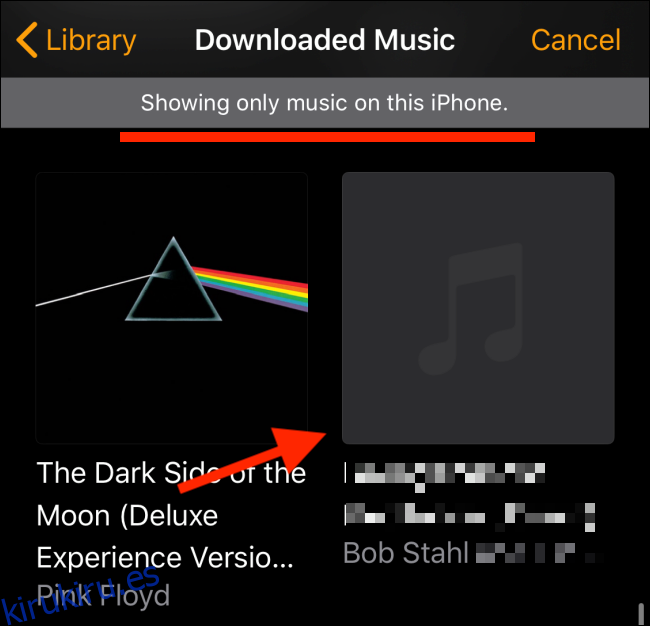
A continuación, toque el botón “+” junto a una canción para agregarla como tono de alarma.
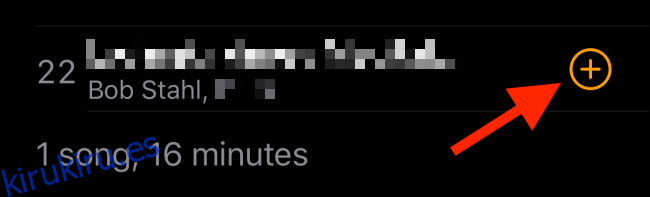
Alternativamente, si no desea desplazarse por toda la música descargada, puede usar la barra «Buscar» para encontrar la canción local tal como lo hicimos en la sección anterior.
Desde allí, toque el botón «Atrás», luego seleccione el botón «Guardar» en la pantalla de detalles para guardar la canción local como tono de alarma.
¿Terminaste con todas tus alarmas? A continuación, le mostramos cómo puede eliminar o deshabilitar rápidamente todas las alarmas en su iPhone.